Xsarius Q3 User manual
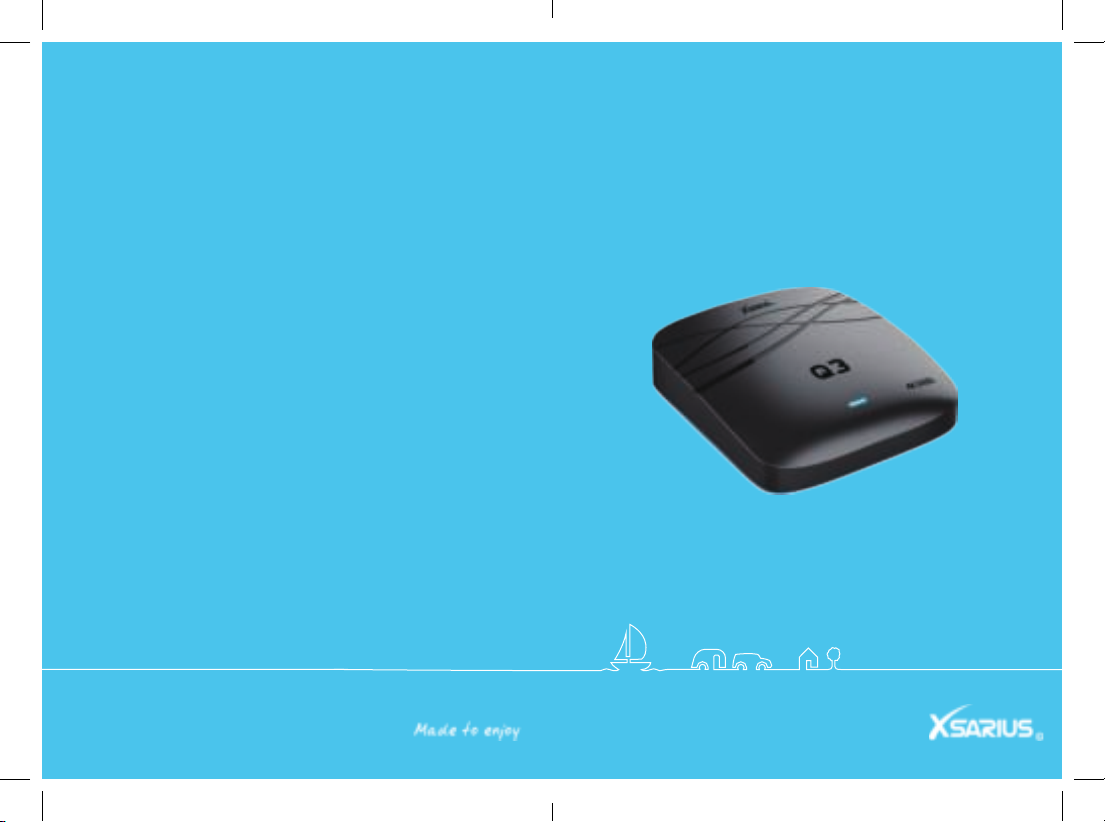
2
Q3
www.xsarius.com
User manual
Handleiding
Anweisung
Manuel d'instructions

© Copyright 2021 AD B.V.
4
I. Reference 6
1.1 Safety Instructions 6
1.2 Disposal instructions 6
7
II. Product Overview 7
2.1 Front Panel 7
2.2 Rear Panel 8
2.3 Bottom plate 9
2.4 Remote Control Unit (RCU) 10
III. Main Menu 12
3.1 Premium TV 12
3.2 YouTube 12
3.3 KODI 12
3.4 Play Store 12
3.5 FileBrowser 12
12
VI. APPS 13
4.1 App-installer & Applications 13
4.2 Gallery 13
4.3 UPDATE 13
4.4 MoviePlayer 13
4.5 Media Center 13
V. Setting 15
5.1 Advanced Setup 15
5.2 Display 15
5.3 Update 15
5.4 Factory Default 15
5.5 Language 15
5.6 Time 15
5.7 Uninstall App 15
5.8 System Info 15
Content

© Copyright 2021 AD B.V.
6
Safety Instructions
CPU
RAM
FLASH
USB Interface
Network input
Audio output
Video output
Operation system
Power consumption
Quad-Core Cortex-A55
1GB DDR4
8GB
USB 2.0*1 USB3.0*1
Left and Right output, SPDIF
HDMI 2.1
Android 9.0
12W
Disposal Instructions
Mode
Working
Standby
Shutdown
Status
Blue Light
Red light
Off
*
*Equipment should not be exposed to liquids or placed or placed
*Avoid any type of physical impact.
*Protect device from damp, excessive heat or smoke environment.
*Do not open or disassemble this device
Please read the safety instructions carefully before using the
Xsarius Q3. The manufacturer takes no responsibility for incor-
rect handeling of the Xsarius Q3.
Separate the product from other types of waste and recycle the
product. This procedure protects the environment and avoid
damages to our health.
1. When the crossed-out wheeled bin symbol is attached to a product it
means the product is covered by the European Directive 2002/96/EC.
2. All the electircal and electronic products should be disposed of
separately from the municipal waste stream via designated collection
facilities appointed by the goverment or the local authorities.
3. The correct disposal of your old appliance will help prevent potential
negative consequences for the environment and human health.
4. For more detailed information about disposal of your old appliance,
you purchased the product.
Reference Reference
Built-in WiFi Module 2.4G

© Copyright 2021 AD B.V.
8
Rear Panel Bottom plate
While you shut the system down, press and hold the
recovery button with a needle. Reconnect the po-
wer and you will see blue lights. The box begins to
re-install the system. Release the needle. The enti-
re recovery process will last for about 15 minutes.
Do not turn off the power during system recovery.
DC Connect to the 12V power adapter.
LAN Connect to internet using an Ethernet cable.
DV-OUT Connect to TV using HDMI cable.
IR-EX Connect the Front Panel, to receive the signal
from remote control.
S/PDIF Digital Audio output.
USB/ Micro SD Connect to external storage device.
Product overview Product overview
1
2
3
4
5
6
1
2
3
4
5
6
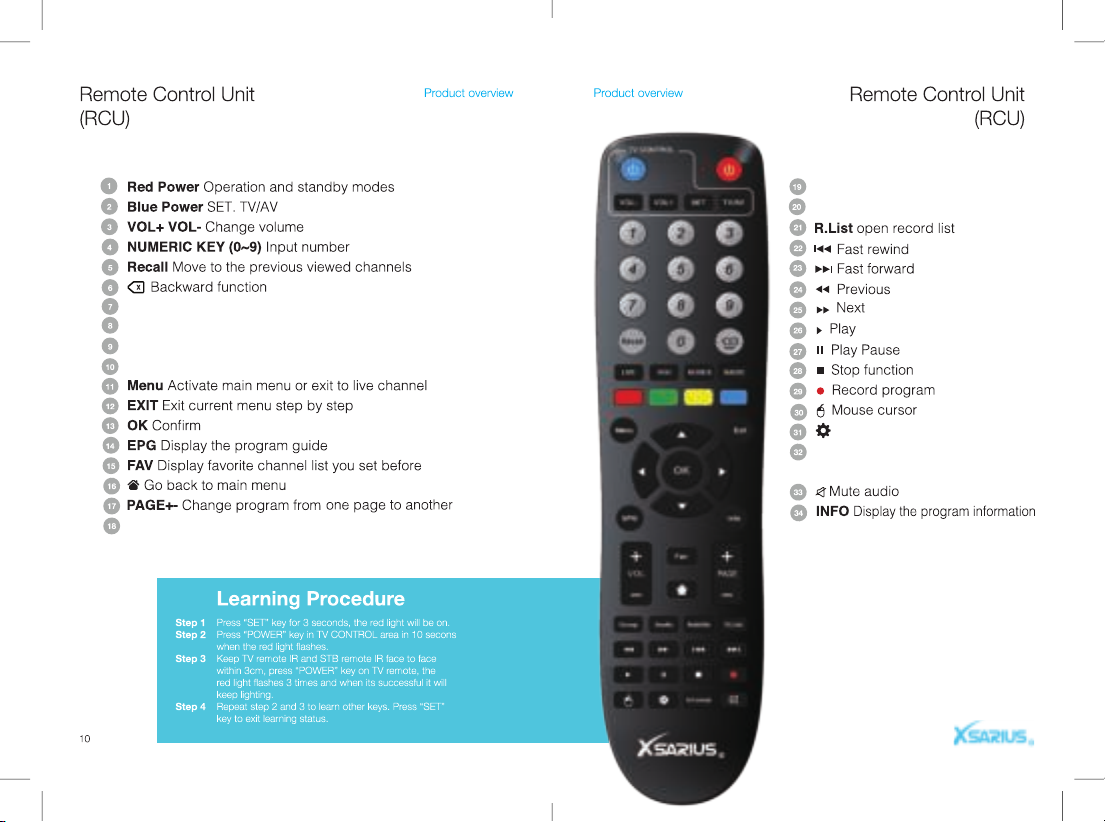
LIVE Open LiveTV
AUDIO Select audio track
SUBTITLE Select subtitles
Open settings
V.FORMAT Select the video
GROUP Group
VOD Open VOD
SERIES Open TVseries
RADIO Open Radio
display ratio
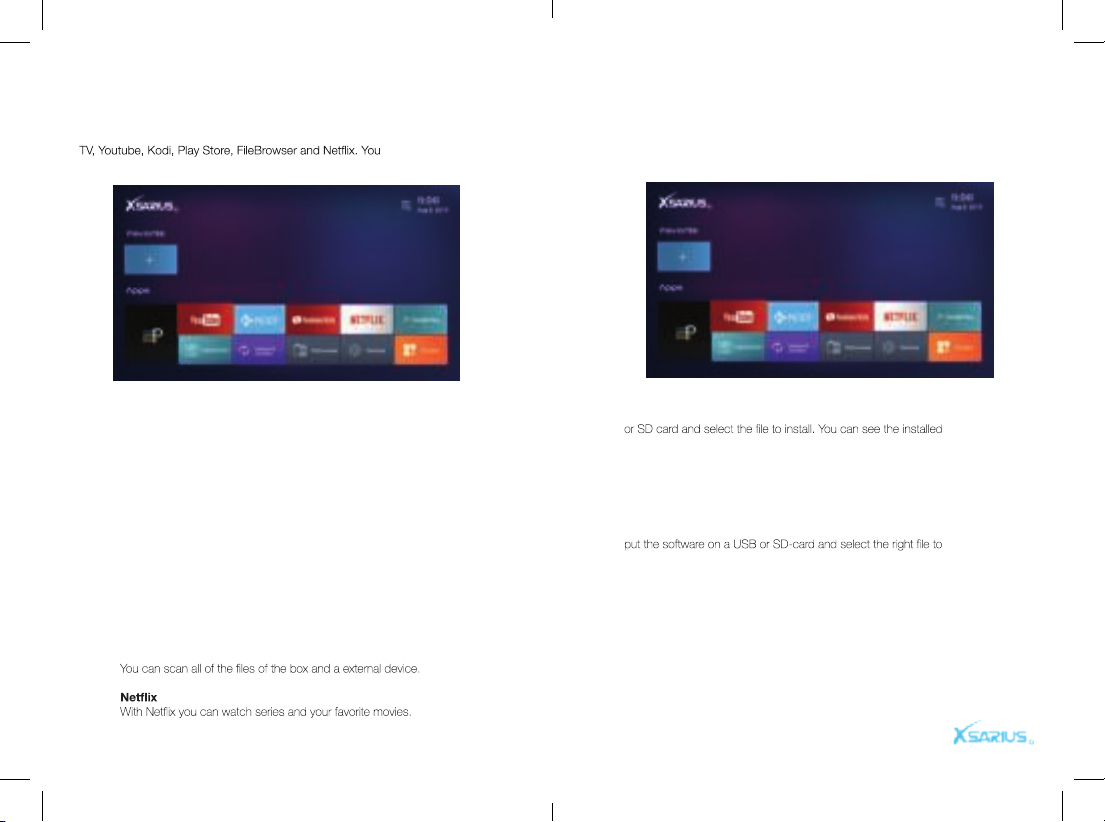
© Copyright 2021 AD B.V.
12
Premium TV
You can use Premium-TV to watch your media content and surf
the web.
YouTube
With YouTube, you can watch online videos. It has nine categories
of videos, including Movies, Music, Sports, News, Gaming, Co-
medy, Education, Autos and All. You can use the Search, History,
Settings and Download function.
KODI
Advanced Multimedia Player to stream Movies, Music, Pictures
and other Media.
Play Store
You can download applications from the Play Store, a wide range of
applications to use!
FileBrowser
Apps
In this menu you can see the weather, time, status of the
network and use the search function. Easy acces to Premium
can also enter your Apps and settings
Product overview
Main Menu
This part contains App-installer, Applications,
Gallery, UPDATE, MoviePlayer, and Media
Center.
App-installer & Applications
Install Apps from an external device, you can put an APK on a USB
application back in the menu once the installation is done.
Gallery
You can view pictures from your external device or USB on the box.
UPDATE
Update your software from an external device or USB. You can
update.
MoviePlayer
You can play all kind of videos formats from your external device.
Media Center
If the network is ok, you can enter this part. In this menu, you
can use DLNA_DMP, DLNA_DMR,AirPlayer,and Settings about
network player.
Product overview

© Copyright 2021 AD B.V.
14
Advanced Setup
Advance setup is an Android system setting. In the More menu,
you can set up many preferences like WiFi-hotspot, you can also
use a VPN.
Display
Here you can set the size and resolution.
Update
You can chose between a network update or USB update. Insert
the USB with the update package, select it and press OK button to
update your software.
Factory Default
You can restore the product to the factory default and you can also
setup it according to the wizard.
Language
Change the launcher language.
Time
Here you can set the way to get the time by network or manual.
Besides, you can set the format of the time.
Uninstall App
You can uninstall apps from the box.
System Info
You can get the information about STB, such as launcher version,
model info and software version.
Settings
This part contains Advanced Setup, Display,
Update, Factory Default, Language, Time,
Uninstall App and System Info.
Product overview

© Copyright 2021 AD B.V.
16
I. Referentie 18
1.1 Veiligheidinstucties 18
1.2 Instructies voor verwijdering 18
19
II. Productoverzicht 19
2.1 Voorpaneel 19
2.2 Achterpaneel 20
2.3 Bodemplaat 21
2.4 Afstandsbediening (RCU) 22
III. Hoofdmenu 24
3.1 Premium TV 24
3.2 YouTube 24
3.3 KODI 24
3.4 Play Store 24
3.5 FileBrowser 24
24
VI. APPS 25
4.1 App-installer en toepassingen 25
4.2 Galerij 25
4.3 UPDATE 25
4.4 Movie Speler 25
4.5 Media Center 25
V. Instellingen 27
5.1 Geavanceerde instellingen 27
5.2 Display 27
5.3 Update 27
5.4 Fabrieksinstellingen 27
5.5 Taal 27
5.6 Tijd 27
5.7 App verwjideren 27
5.8 Systeeminformatie 27
Inhoud
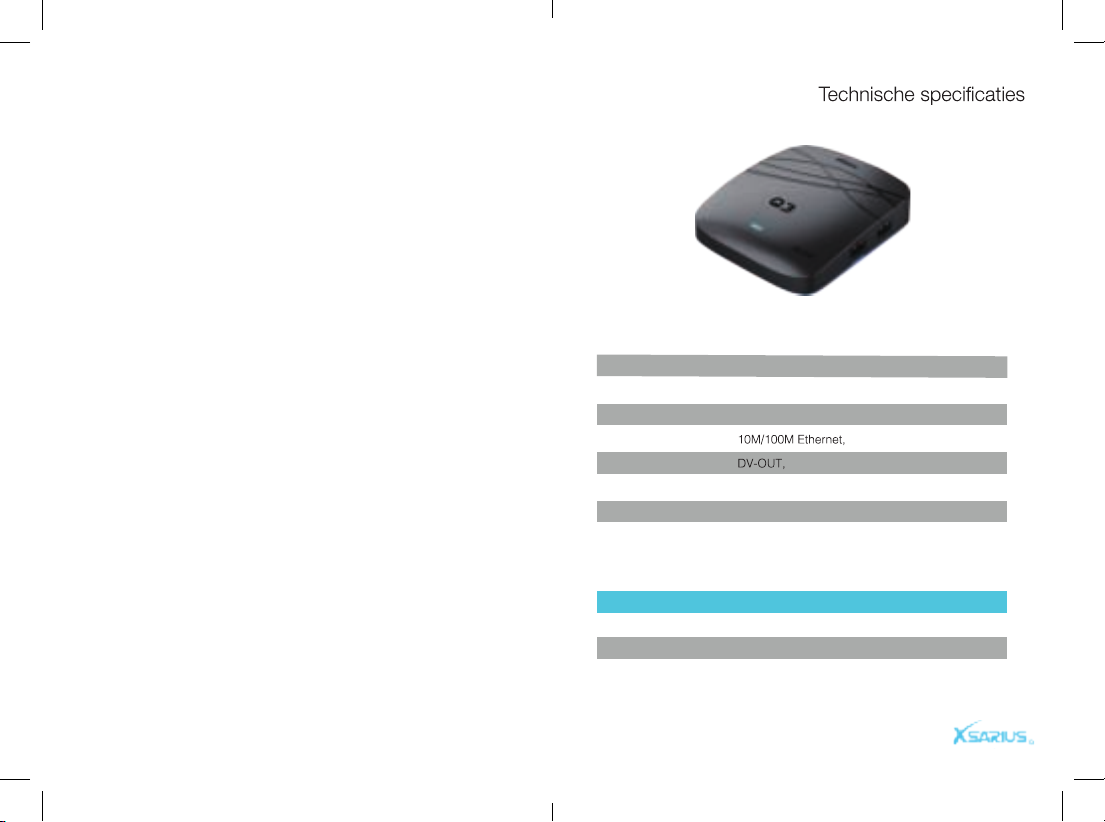
© Copyright 2021 AD B.V.
18
Veiligheidsinstructies
CPU
RAM
FLASH
USB
Netwerk input
Audio output
Video output
Operation system
Power consumptie
Quad-Core Cortex-A55
1GB DDR4
8GB
USB 2.0*1 USB 3.0*1
Links and Rechts output, SPDIF
HDMI2.1
Android 9.0
12W
Instructies voor verwijdering
Mode
Werkend
Slaapstand
Uit
Status
Blauw Licht
Rood licht
Off
*Blootstelling aan een elektromagnetisch veld kan een storing
veroorzaken.
*Apparatuur mag niet worden blootgesteld aan vloeistoffen of worden
geplaatst of geplaatst in de buurt van voorwerpen gevuld met
vloeistoffen.
*Vermijd elke vorm van fysieke impact.
*Bescherm het apparaat tegen vocht, extreme hitte of rook.
*Open of demonteer dit apparaat niet.
Please read the safety instructions carefully before using the
Xsarius Q3. The manufacturer takes no responsibility for incor-
rect handeling of the Xsarius Q3.
Scheid het product van andere soorten afval en recycle het
product. Deze procedure beschermt het milieu en voorkomt
schade aan uw gezondheid.
1. Wanneer het symbool met de doorgekruiste verrijdbare afvalbak op
een product is bevestigd, betekent dit dat het product valt onder de
Europese Richtlijn 2002/96 / EG.
2. Alle elecktrische producten moeten gescheiden van de gemeentelij-
ke afvalstroom worden verwijderd via aangewezen inzamelingsfacilitei-
ten die door de overheid of de lokale autoriteiten zijn aangewezen.
3. De juiste verwijdering van uw oude apparaat helpt mogelijke nega-
tieve gevolgen voor het milieu en de volksgezondheid te voorkomen.
4. Neem voor meer informatie over het weggooien van uw oude appa-
raat contact op met uw gemeente, de afvalophaaldienst of de winkel
waar u het product hebt gekocht.
Referentie Referentie
Built-in WiFi Module 2.4G
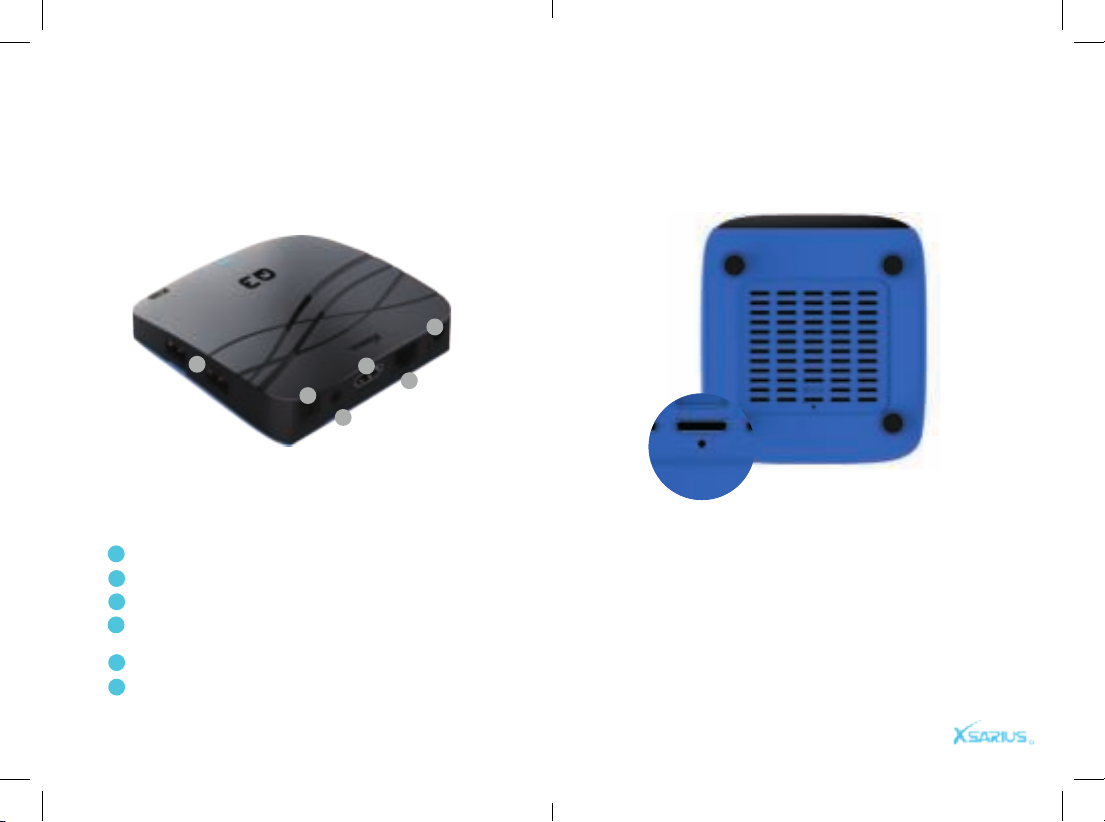
© Copyright 2021 AD B.V.
20
Achterpaneel Bodemplaat
Terwijl u het systeem afsluit, houdt u de herstelknop in-
gedrukt met een naald. Sluit de stroom weer aan en
je ziet blauwe lichten. De doos begint het systeem
opnieuw te installeren. Laat de naald los. Het volledi-
ge herstelproces duurt ongeveer 15 minuten. Scha-
kel de stroom niet uit tijdens systeemherstel.
DC Aansluiten op de 12V-voedingsadapter.
LAN verbinding maken met internet via een Ethernet-kabel.
DV-OUT maak verbinding met tv via de HDMI-kabel.
IR-EX sluit het voorpaneel aan om het signaal van de afstands-
bediening te ontvangen.
S / PDIF digitale audio-uitvoer.
USB / Micro SD verbinding maken met een extern
opslagapparaat.
Productoverzicht Productoverzicht
1
2
3
4
5
6
1
2
3
4
5
6
Table of contents
Languages:

















